Ada banyak cara log out akun microsoft di laptop yang bisa Anda lakukan. Hal ini sangat penting agar akun tersebut tidak digunakan sembarangan oleh pengguna lainnya. Tentu saja langkah tersebut cukup efektif dalam melindungi akun dari hal-hal yang merugikan. Oleh sebab itu, ketahui dahulu seperti apa caranya.
Tentang Log Out Akun Microsoft
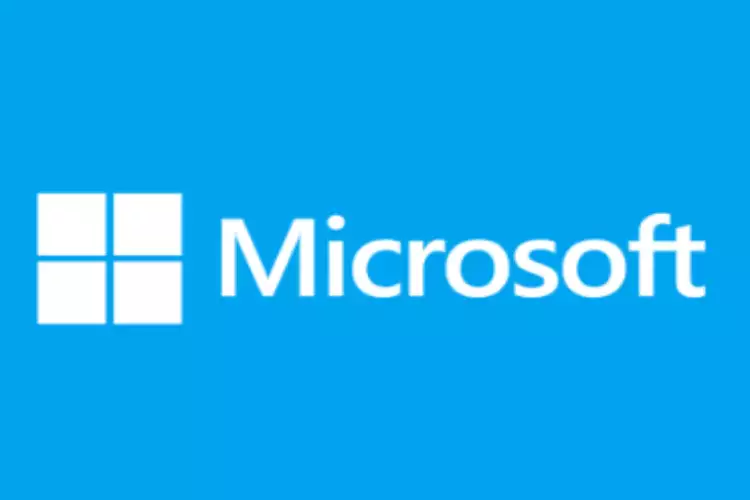
Anda mungkin memiliki beberapa akun Microsoft dalam satu laptop yang sama. Pada sistem operasi Windows sendiri pengguna dapat berpindah ke akun lainnya dengan menerapkan langkah log out terlebih dahulu. Akan tetapi, sebelum keluar usahakan untuk melakukan back up Windows terlebih dahulu.
Tujuannya agar lebih aman ketika ingin sewaktu-waktu pindah ke akun lainnya sesuai kebutuhan penggunaan masing-masing tanpa perlu khawatir lagi. Terlebih, sistem operasi Windows memang memungkinkan setiap pengguna ketika ingin menggunakan lebih dari satu akun dalam sebuah laptop.
Sayangnya, masih ada banyak pengguna yang masih belum mengetahui bagaimana cara log out dari akun Microsoft itu sendiri. Padahal, langkah ini memang dapat dilakukan jika Anda sudah memiliki akun Microsoft di website resminya. Oleh sebab itu, pelajari dahulu langkah-langkahnya karena hal ini sangat mudah.
Bagaimana Cara Log Out Akun Microsoft di Laptop?
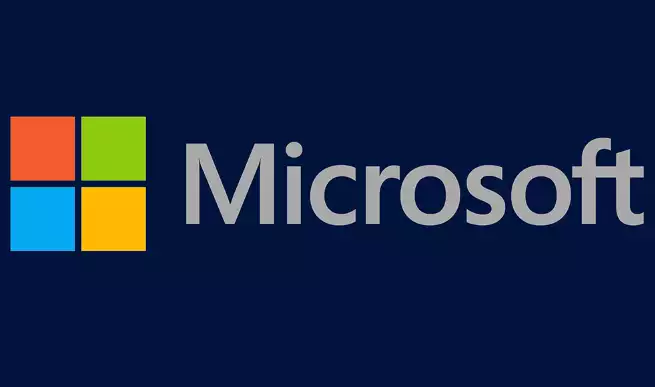
Terdapat beberapa cara bisa Anda lakukan agar bisa keluar dari akun Microsoft dengan mudah. Tentu saja pengguna bisa memanfaatkan salah satunya ketika ingin log out ataupun pindah ke akun lainnya. Setelah memahami cara update aplikasi di laptop, maka pahami langkahnya dikutip secara resmi dari laman Microsoft berikut:
Baca juga : Cara Update Aplikasi di Laptop
- Nyalakan laptop Anda
- Tekan menu Start
- Setelah itu pada kiri menu tekan icon akun
- Jika sudah, pilih Sign Out
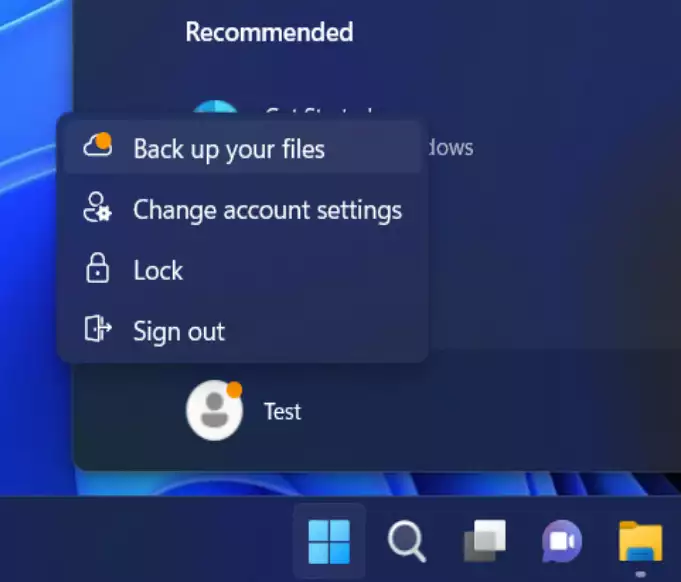
- Selanjutnya akun Microsoft Anda akan otomatis keluar
- Selesai
Langkah-langkah di atas dapat Anda terapkan dengan sangat mudah. Cara tersebut bahkan tidak memakan waktu lama sehingga pengguna dapat keluar dari akun Microsoft mereka dalam hitungan detik sekalipun. Oleh sebab itu, jika memang memerlukan maka bisa langsung mencobanya.
Cara Log Out dari Akun Microsoft Lainnya
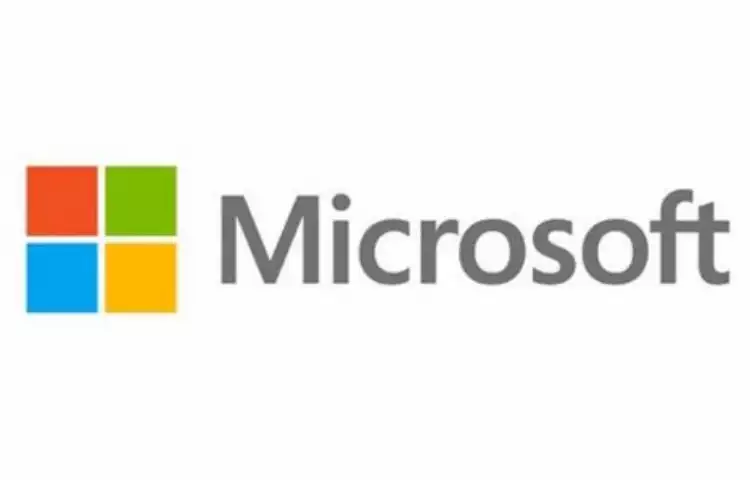
Ada cara lainnya yang bisa Anda coba apabila ingin log out dari akun Microsoft. Tentu saja langkah ini tidak lagi memanfaatkan menu Start agar bisa keluar dari akun tersebut. Akan tetapi memanfaatkan beberapa menu lainnya pada laptop dengan tujuan sama. Di bawah ini selengkapnya:
1. Melalui Jendela Shutdown Windows

Cara log out pertama yang bisa Anda lakukan adalah dengan memanfaatkan jendela shutdown Windows. Untuk membuka jendela tersebut maka pengguna dapat menekan beberapa kombinasi tombol pada keyboard laptop masing-masing yaitu CTRL + F4.
Kemudian, tunggu sampai jendela tersebut berhasil terbuka. Setelah itu, pastikan Anda tekan tanda anak panah ke arah bawah. Jika sudah, langsung saja tekan menu Sign Out. Tentu saja pengguna sudah bisa langsung keluar dari akun Windows pada laptop tersebut saat itu juga.
2. Melalui Power User Menu

Cara lainnya yaitu log out lewat power user menu. Langkah ini dapat Anda terapkan apabila ingin keluar dari akun Microsoft dengan proses mudah dan cepat. Tentu siapa saja dapat menerapkannya kapan saja sesuai kebutuhan. Caranya yaitu dengan klik kanan icon jendela atau menu Start.
Sebagai cara lainnya, maka Anda bisa menekan tombol shortcut kombinasi di keyboard. Yaitu dengan tekan Windows + X. Jika sudah, maka pengguna bisa langsung menekan menu lainnya. Yakni Shutdown atau Sign Out agar dapat keluar dari akun tersebut.
3. Melalui Command Prompt
Agar Anda dapat keluar dari akun Microsoft, maka bisa juga memanfaatkan Command Prompt. Menu ini memang memiliki fungsi yang beragam agar dapat menjalankan perintah sesuai keinginan penggunanya. Tentu bisa menjadi salah satu alternatif jika beberapa metode di atas belum bisa dilakukan. Berikut caranya:
- Siapkan laptop Anda
- Buka Command Prompt
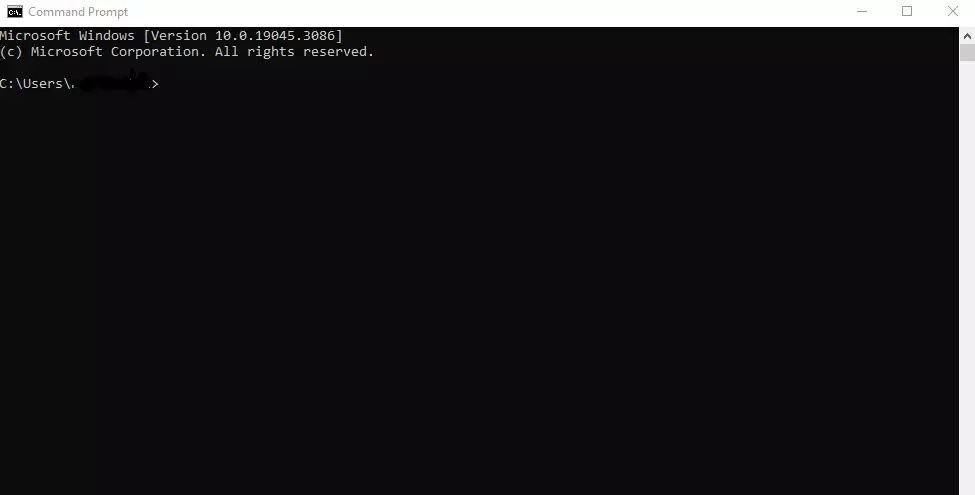
- Setelah itu, arahkan kursor ke kolom pencarian
- Jika sudah langsung saja ketik perintah shutdown -L
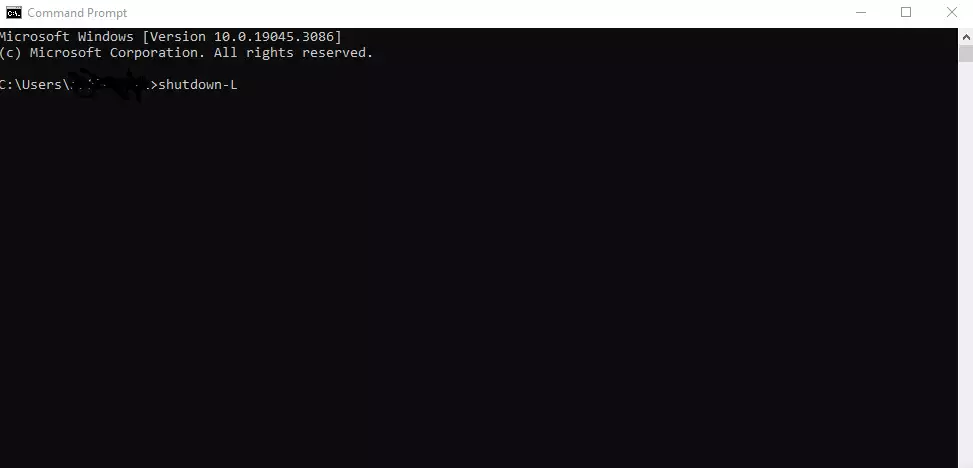
- Adapun perintah lain yang bisa digunakan adalah logoff
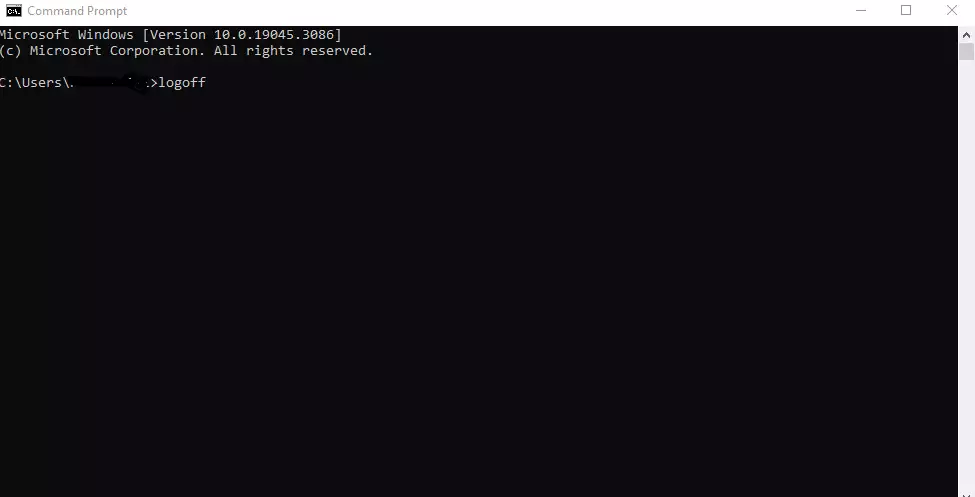
- Lalu tekan Enter
- Pengguna akan otomatis keluar dari akun Microsoft
- Selesai
4. Melalui Windows Security Screen

Anda juga bisa menerapkan metode lainnya. Yaitu dengan memanfaatkan Windows Security Screen. Sebelum itu, pastikan sudah membuka jendela halamannya terlebih dahulu. Caranya pun sangat mudah sekali cukup menekan kombinasi tombol CTRL + Alt + Del di keyboard laptop masing-masing.
Setelah itu, keseluruhan layar Windows otomatis akan beralih menuju Windows Security Screen. Adapun bagian layar akan cenderung berwarna abu-abu. Jika sudah, maka langsung saja cari lalu klik menu Sign Out. Opsi ini dapat Anda temukan tepatnya pada urutan ketiga dari beberapa opsi yang tersedia.
5. Melalui Task Manager
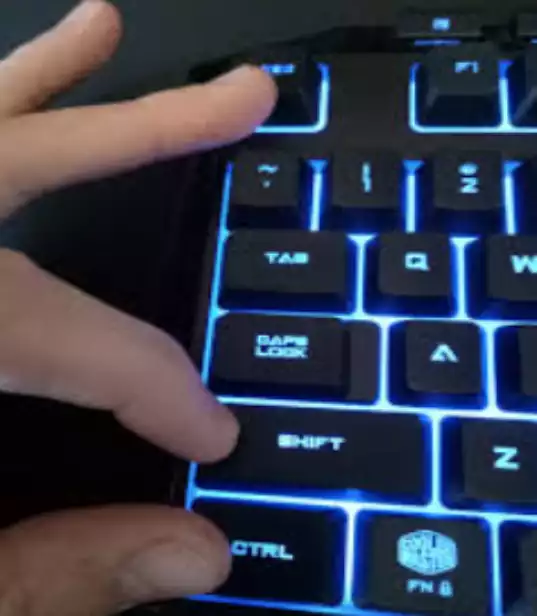
Cara terakhir yang bisa Anda lakukan adalah lewat Task Manager. Tentu setiap pengguna sudah tidak asing dengan menu satu ini. Jika ingin memakainya, maka pastikan membuka menunya terlebih dahulu. Caranya bisa dengan mengetik Task Manager pada menu pencarian Windows.
Selain itu, Anda juga dapat membukanya dengan menekan kombinasi tombol CTRL + Shift + Esc. Kemudian, tunggu sampai halaman terbuka. Tekan menu User yang ada di bagian atasnya. Jika sudah, maka akan terlihat beberapa akun pengguna. Klik kanan pada akun lalu langsung saja tekan Sign Out.
Itu tadi beberapa cara log out akun Microsoft di laptop. Tentu saja Anda bisa melakukan langkah-langkah tersebut dengan sangat mudah. Proses keluar dari akun memang tidak memerlukan cara yang cukup lama terlebih jika sudah memahami beberapa kombinasi tombol di atas agar semakin cepat dilakukan.
